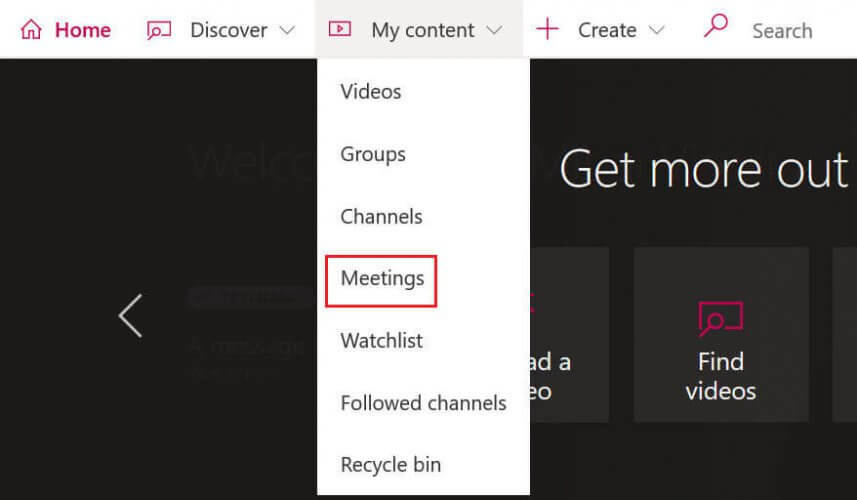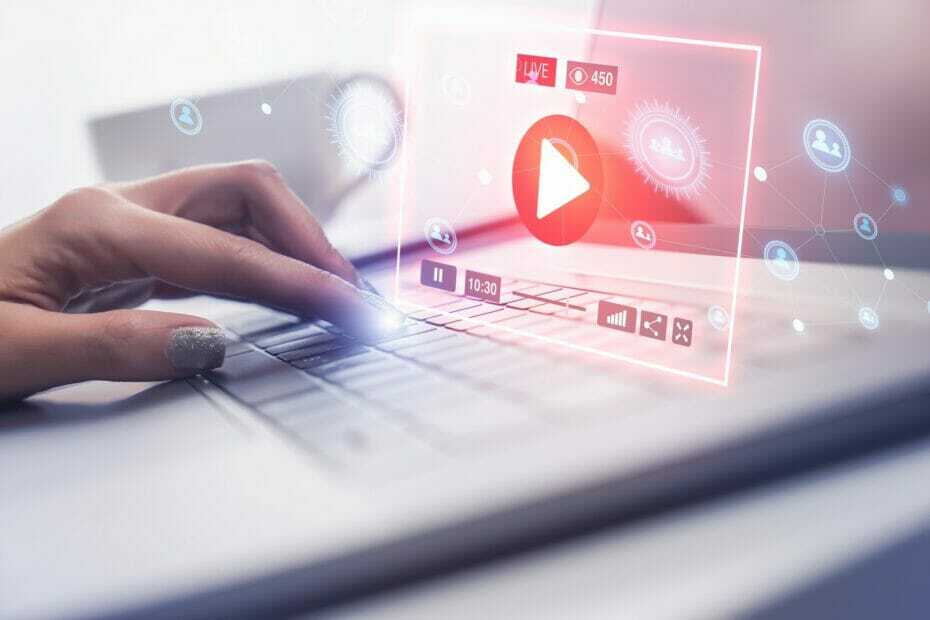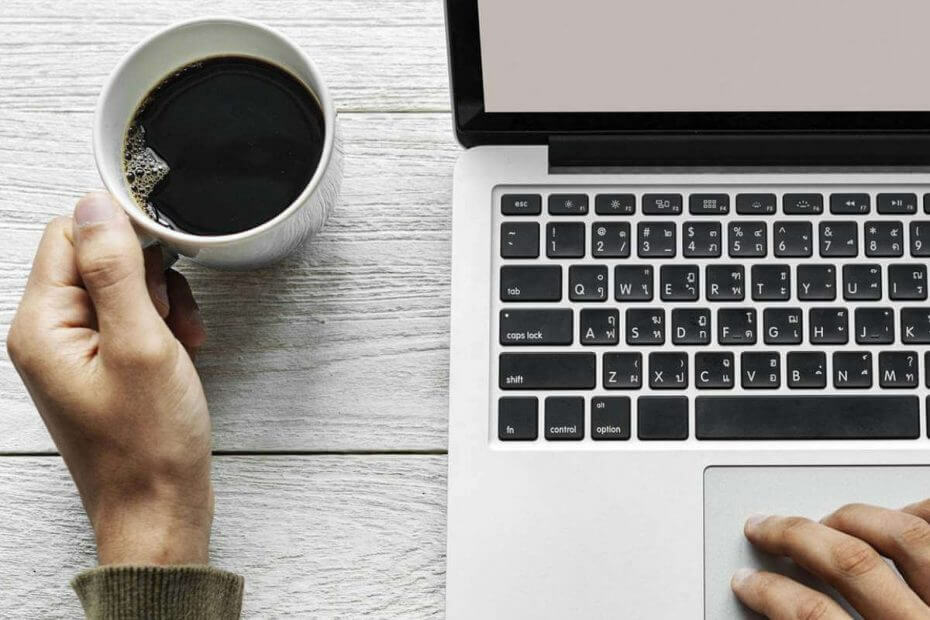Ένα σφάλμα σύνδεσης στο Teams σχετίζεται με τον κωδικό πρόσβασής σας, οπότε δοκιμάστε να τον αλλάξετε
- Η σύνδεση στην αγαπημένη σας εφαρμογή επιτραπέζιου υπολογιστή δεν θα πρέπει να είναι μια δύσκολη εργασία που φορτώνει για πάντα.
- Ωστόσο, οι χρήστες του Teams φαίνεται να αντιμετωπίζουν προβλήματα κατά τη σύνδεση, καθώς η εφαρμογή δεν τους επιτρέπει να περάσουν τη σελίδα διαπιστευτηρίων.
- Μπορεί να είναι εκτός λειτουργίας ο διακομιστής, οπότε βεβαιωθείτε ότι έχετε επαληθεύσει από τη Microsoft εάν όλα λειτουργούν καλά.

ΧΕΓΚΑΤΑΣΤΑΣΗ ΚΑΝΟΝΤΑΣ ΚΛΙΚ ΣΤΟ ΑΡΧΕΙΟ ΛΗΨΗΣ
Αυτό το λογισμικό θα επιδιορθώσει κοινά σφάλματα υπολογιστή, θα σας προστατεύσει από απώλεια αρχείων, κακόβουλο λογισμικό, αποτυχία υλικού και θα βελτιστοποιήσει τον υπολογιστή σας για μέγιστη απόδοση. Διορθώστε προβλήματα υπολογιστή και αφαιρέστε τους ιούς τώρα με 3 εύκολα βήματα:
- Κατεβάστε το Restoro PC Repair Tool που συνοδεύεται από πατενταρισμένες τεχνολογίες (διαθέσιμο δίπλωμα ευρεσιτεχνίας εδώ).
- Κάντε κλικ Εναρξη σάρωσης για να βρείτε ζητήματα των Windows που θα μπορούσαν να προκαλούν προβλήματα στον υπολογιστή.
- Κάντε κλικ Φτιάξ'τα όλα για να διορθώσετε ζητήματα που επηρεάζουν την ασφάλεια και την απόδοση του υπολογιστή σας.
- Το Restoro έχει ληφθεί από 0 αναγνώστες αυτόν τον μήνα.
Ο κωδικός σφάλματος Caa5004b στο Microsoft Teams εμφανίζεται όταν οι χρήστες προσπαθούν να συνδεθούν. Η διαδικασία διακόπτεται αμέσως μόλις εισάγουν τους κωδικούς πρόσβασής τους. Σύμφωνα με τις αναφορές, ορισμένοι χρήστες δεν μπορούν να εκκινήσουν την εφαρμογή ομάδες.
ο Η εφαρμογή Teams δεν θα λειτουργεί κατά καιρούς, επομένως αυτό δεν πρέπει να αποτελεί έκπληξη. Εάν βιάζεστε, μπορείτε να δοκιμάσετε την έκδοση Ιστού, αλλά αν προτιμάτε να χρησιμοποιείτε την εφαρμογή για υπολογιστές, συνεχίστε να διαβάζετε καθώς αποκρυπτογραφούμε πώς να επιλύσετε αυτό το σφάλμα.
Γιατί λαμβάνω τον κωδικό σφάλματος Caa5004b;
Μερικές φορές, οι εφαρμογές επιτραπέζιου υπολογιστή μπορεί να δυσλειτουργούν και να σας εμποδίσουν να τις χρησιμοποιήσετε. Κυρίως, συνοδεύονται από έναν κωδικό σφάλματος που σας καθοδηγεί να αντιμετωπίσετε το υποκείμενο ζήτημα. Για τον κωδικό σφάλματος Caa5004b στο Teams, ορισμένες από τις κύριες αιτίες του περιλαμβάνουν:
- Προβλήματα διακομιστή – Ο διακομιστής του Teams ενδέχεται να είναι υπερφορτωμένος κατά τη σύνδεση ή απλώς να είναι εκτός λειτουργίας.
- Ξεπερασμένη εφαρμογή – Ορισμένες εφαρμογές ενδέχεται να μην ανταποκρίνονται εάν δεν ενημερωθούν με τις πιο πρόσφατες δυνατότητες.
- Κατεστραμμένη κρυφή μνήμη – Με την πάροδο του χρόνου, ο φάκελος Teams συγκεντρώνει μια προσωρινή μνήμη, η οποία μπορεί να καταστραφεί εάν δεν εκκαθαρίζεται τακτικά.
- Ζητήματα σύνδεσης στο Διαδίκτυο – Αν σας η σύνδεση είναι αργή ή ασταθής, μπορεί να αντιμετωπίσετε πρόβλημα με τη σύνδεση στην εφαρμογή Teams.
Πώς μπορώ να διορθώσω τον κωδικό σφάλματος Caa5004b;
Μερικά βασικά βήματα που μπορεί να επιλύσουν το πρόβλημα περιλαμβάνουν:
- Δοκιμάστε να αλλάξετε τον κωδικό πρόσβασής σας στο Microsoft Teams και δείτε εάν μπορείτε να συνδεθείτε.
- Ελέγξτε και ενημερώστε την εφαρμογή Teams από το Microsoft Store.
- Επαληθεύστε ότι σας ταχύτητες διαδικτύου είναι βέλτιστες.
- Ελέγξτε αν υπάρχουν όρια εύρους ζώνης στην εφαρμογή Teams.
- Βεβαιωθείτε ότι χρησιμοποιείτε την πιο πρόσφατη έκδοση των Windows.
- Κάντε επανεκκίνηση του δρομολογητή σας για να αποκαταστήσετε τη σύνδεση στο Διαδίκτυο.
- Ελεγχος Κατάσταση διακομιστή της Microsoft για να δείτε εάν υπάρχει προγραμματισμένη συντήρηση σε εξέλιξη ή διακοπές λειτουργίας.
- Χρησιμοποιήστε το web έκδοση και ελέγξτε εάν μπορείτε να αποκτήσετε πρόσβαση στον λογαριασμό σας στο Teams.
1. Εκκαθάριση της προσωρινής μνήμης των ομάδων
- Χτύπα το Windows + R πλήκτρα για να ανοίξετε το Τρέξιμο εντολή.
- Τύπος %appdata%\Microsoft\Teams στο Τρέξιμο παράθυρο διαλόγου και, στη συνέχεια, επιλέξτεΕντάξει.

- Επιλέξτε όλα τα αρχεία και τους φακέλους στο %appdata%\Microsoft\Teams κατάλογο και πατήστε το Διαγράφω κουμπί.

- Επανεκκινήστε το Teams και ελέγξτε αν μπορείτε τώρα να το εκκινήσετε.
2. Απενεργοποιήστε προσωρινά το antivirus σας
- Χτύπα το Αρχικο ΜΕΝΟΥ εικονίδιο, τύπος Ασφάλεια των Windows στη γραμμή αναζήτησης και κάντε κλικ Ανοιξε.

- Κάντε κλικ στο Τείχος προστασίας και προστασία δικτύου, στη συνέχεια επιλέξτε Δημόσιο δίκτυο.

- Εγκατάσταση Τείχος προστασίας του Microsoft Defender και εναλλάξτε το κουμπί απενεργοποίησης.

3. Απενεργοποιήστε το VPN
- Πάτα το Windows πληκτρολογήστε και επιλέξτε Ρυθμίσεις.

- Στη συνέχεια, επιλέξτε Δίκτυο & Διαδίκτυο και κάντε κλικ στο VPN στο μενού της δεξιάς πλευράς.

- Επιλέξτε τη σύνδεση VPN που θέλετε να απενεργοποιήσετε, κάντε κλικ στο αναπτυσσόμενο μενού και επιλέξτε Αφαιρώ.

4. Εγγράψτε ξανά τον λογαριασμό σας στο Teams
- Χτύπα το Windows πληκτρολογήστε και κάντε κλικ στο Ρυθμίσεις.

- Κάντε κλικ στο Λογαριασμοί στο αριστερό παράθυρο και, στη συνέχεια, επιλέξτε Πρόσβαση στην εργασία ή στο σχολείο.

- Εντοπίστε τον λογαριασμό Teams που προσπαθείτε να συνδεθείτε χρησιμοποιώντας και, στη συνέχεια, αποσυνδέστε τον.
- Περιμένετε λίγα λεπτά και, στη συνέχεια, προσθέστε ξανά τον λογαριασμό.
- Πώς να χρησιμοποιήσετε τα φίλτρα Snapchat στο Teams
- Τα κινούμενα υπόβαθρα του Microsoft Teams Meetings έρχονται τον Μάιο
- Το Teams for Education γίνεται πιο γρήγορο και καταναλώνει λιγότερους πόρους
5. Εκκαθαρίστε τα διαπιστευτήρια λογαριασμού Microsoft
- Πατήστε τα Windows Αναζήτηση εικονίδιο, τύπος Διαχειριστής Διαπιστευτηρίων στη γραμμή αναζήτησης και, στη συνέχεια, κάντε κλικ Ανοιξε.

- Κάντε κλικ στο Διαπιστευτήρια Windows.

- Επιλέγω Λογαριασμό της Microsoft, κάντε κλικ σε αυτό για ανάπτυξη και, στη συνέχεια, πατήστε Αφαιρώ.

- Θα λάβετε μια γραμμή εντολών που σας ζητά να επιβεβαιώσετε εάν θέλετε να αφαιρέσετε τα διαπιστευτήρια, οπότε κάντε κλικ στο Ναί.
6. Επανεγκαταστήστε το Teams
- Χτύπα το Αρχικο ΜΕΝΟΥ εικονίδιο στη γραμμή εργασιών και κάντε κλικ στο Ρυθμίσεις.

- Κάντε κλικ στο Εφαρμογές στο αριστερό παράθυρο και, στη συνέχεια, επιλέξτε Εφαρμογές και λειτουργίες στο δεξί παράθυρο.

- Πλοηγηθείτε στο Ομάδες της Microsoft app, κάντε κλικ στις τρεις ελλείψεις και επιλέξτε Απεγκατάσταση.

- Εκκινήστε το Microsoft Store, αναζητήστε το Εφαρμογή ομάδων και κάντε κλικ Εγκαθιστώ.

- Ακολουθήστε τις προτροπές στην οθόνη και δοκιμάστε ξανά.
Συμβουλή ειδικού:
ΕΥΓΕΝΙΚΗ ΧΟΡΗΓΙΑ
Ορισμένα ζητήματα υπολογιστή είναι δύσκολο να αντιμετωπιστούν, ειδικά όταν πρόκειται για κατεστραμμένα αποθετήρια ή για αρχεία Windows που λείπουν. Εάν αντιμετωπίζετε προβλήματα με την επιδιόρθωση ενός σφάλματος, το σύστημά σας μπορεί να είναι μερικώς κατεστραμμένο.
Συνιστούμε να εγκαταστήσετε το Restoro, ένα εργαλείο που θα σαρώσει το μηχάνημά σας και θα εντοπίσει ποιο είναι το σφάλμα.
Κάντε κλικ ΕΔΩ για λήψη και έναρξη επισκευής.
Ορισμένοι χρήστες που έλαβαν επίσης το σφάλμα ήταν μέρος των λογαριασμών Azure Active Directory. Οι περισσότερες από τις παραπάνω λύσεις δεν λειτούργησαν, αλλά η εγκατάλειψη και η επανένταξη στον τομέα βοήθησε στην επίλυση αυτού του ζητήματος.
Εάν ανήκετε σε λογαριασμό τομέα και συναντήσετε το ίδιο σφάλμα Caa5004b, επικοινωνήστε με τον διαχειριστή σας και ζητήστε του να σας αφήσει και μετά να σας προσθέσει ξανά.
Και αυτό ήταν το μόνο που είχαμε σχετικά με αυτό το σφάλμα, αλλά φροντίστε να ελέγξετε τα άλλα άρθρα μας σχετικά Σφάλματα σύνδεσης ομάδων.
Αντιμετωπίζουμε επίσης προβλήματα με Οι ομάδες δεν κατεβάζουν αρχεία, επομένως μη διστάσετε να επισκεφτείτε τον ειδικό οδηγό μας.
Τα σχόλιά σας είναι σημαντικά για εμάς, επομένως ενημερώστε μας εάν καταφέρατε να επιλύσετε αυτό το σφάλμα στην παρακάτω ενότητα σχολίων.
Έχετε ακόμα προβλήματα; Διορθώστε τα με αυτό το εργαλείο:
ΕΥΓΕΝΙΚΗ ΧΟΡΗΓΙΑ
Εάν οι παραπάνω συμβουλές δεν έχουν λύσει το πρόβλημά σας, ο υπολογιστής σας ενδέχεται να αντιμετωπίσει βαθύτερα προβλήματα με τα Windows. Συνιστούμε λήψη αυτού του εργαλείου επισκευής υπολογιστή (αξιολογήθηκε Εξαιρετικά στο TrustPilot.com) για να τους αντιμετωπίσετε εύκολα. Μετά την εγκατάσταση, απλώς κάντε κλικ στο Εναρξη σάρωσης κουμπί και μετά πατήστε το Φτιάξ'τα όλα.